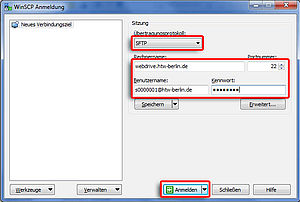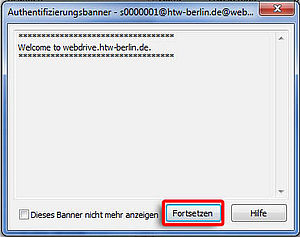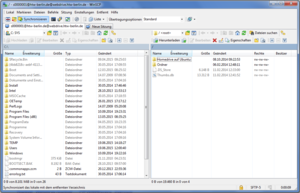Zugriff per WinSCP
Achtung
Dieser Dienst muss leider zum 31.3.24 aus Sicherheitsgründen eingestellt werden. Bitte verwenden Sie zum Teilen von Daten die HTW-Cloud.
Hinweis zur Nutzung außerhalb der HTW Berlin:
Außerhalb der HTW (z. B. zu Hause) ist es notwendig, zunächst eine VPN-Verbindung zur Hochschule aufzubauen! In diesem Artikel wird Ihnen erläutert, wie Sie dies auf Ihrem Computer bewerkstelligen.
Einrichtung HTW Webdrive unter WinSCP
Sie haben die Möglichkeit Ihren Webdrive-Speicherplatz mit der Anwendung „WinSCP” zu öffnen. Nachfolgend werden Ihnen die Verbindungseinstellungen erläutert:
Schritt 1: Öffnen und Eingabe der Daten
Rufen Sie das Programm „WinSCP” auf. Nach dem Start können Sie ein neues Verbindungsziel festlegen.
Wählen Sie für das Übertragungsprotokoll „SFTP” aus. Als Rechnernamen geben Sie „webdrive.htw-berlin.de” an und beim Port „22”. Als Benutzernamen und Kennwort geben Sie die Daten von Ihrem HTW-Account ein und bestätigen die Eingaben mit „Anmelden”.